Deco 업그레이드 유틸리티 문제 해결
본 내용은 다음 항목에 적용됩니다:
사례 1: Mac OS에서 개발자가 검증되지 않았기 때문에 유틸리티를 열 수 없습니다.
사례 1의 해결 방법:
- 먼저 "취소"를 클릭합니다. "휴지통으로 이동"을 클릭하지 마세요. 아래 왼쪽의 사진을 참고하세요.
- "취소"를 클릭하고 시스템 환경설정>>>보안 및 프라이버시로 이동하고 "계속 열기"를 클릭합니다.
- 위 단계를 마친 후 유틸리티를 열 수 있습니다.
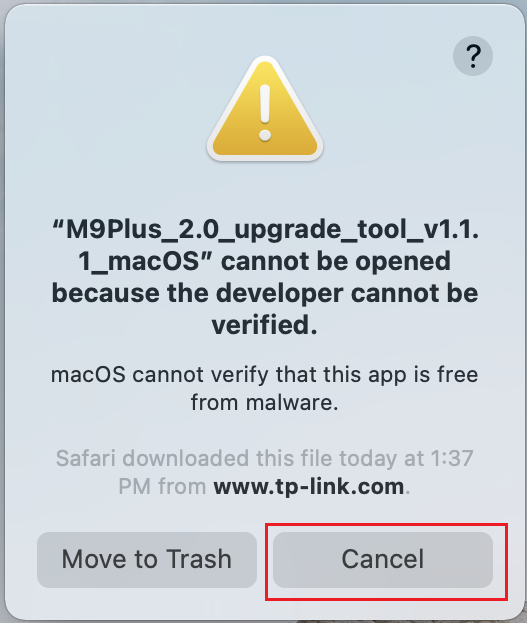
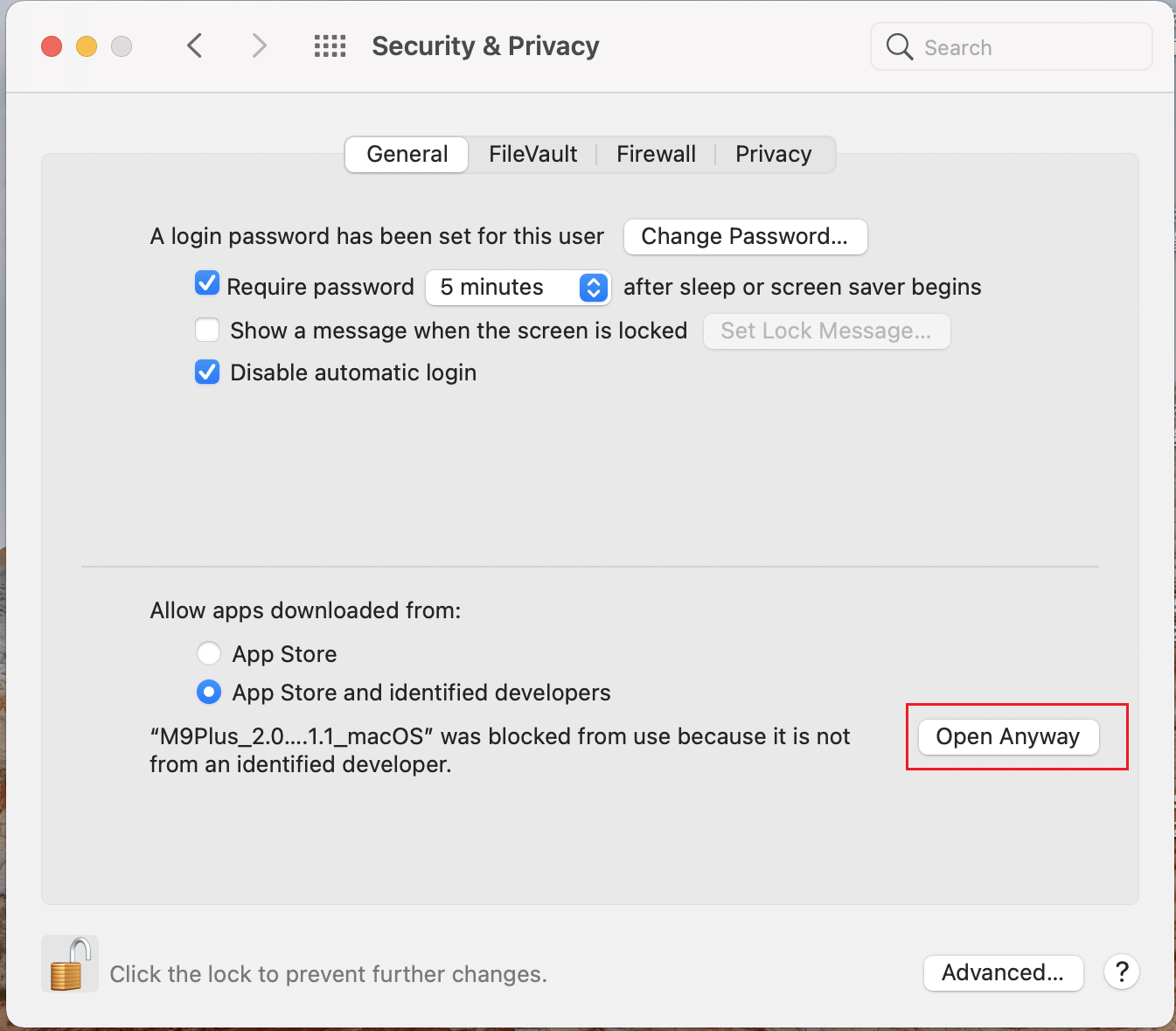
사례 2: 유틸리티 오류 “메인 Deco를 찾을 수 없음”
사례 2의 문제 해결 단계:
- 이 업그레이드 유틸리티를 실행하는 PC가 Deco 네트워크에만 연결되어(유선 혹은 무선, 둘 다 괜찮습니다) 있는지 확인하고 PC를 모뎀 및 ISP 라우터와 같은 다른 게이트웨이로부터 해제시킵니다.
- 업그레이드 유틸리티를 열기 전 VPN 연결을 비활성화합니다.
- 가상 머신 프로그램으로 생성된 가상 어댑터를 비활성화 합니다. 예를 들어 윈도우 PC에서 제어판>네트워크 및 인터넷>네트워크 및 공유 센터>어댑터 설정 변경으로 이동하여 가상 어댑터를 비활성화 할 수 있습니다.
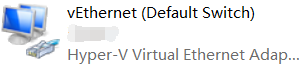
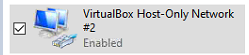
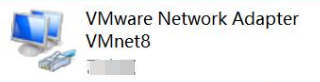
사례 3: 유틸리티 오류 “잘못된 TP-Link ID 혹은 패스워드”
문제 해결 단계:
- Deco 네트워크에 연결되었을 때 같은 TP-Link ID 및 패스워드를 사용하여 휴대폰의 Deco 앱에 로그인할 수 있는지 확인하세요.
- 이 업그레이드 유틸리티는 TP-Link ID의 대소문자를 구별합니다. 정확한 TP-Link ID를 모른다면, Deco 앱에서 확인할 수 있습니다. Deco 앱에 로그인하고 좌상단 모서리 부분을 클릭하여 TP-Link ID를 확인하세요.
- 귀하의 TP-Link ID가 Deco 네트워크의 관리자가 아닌 소유자인지 확인하세요.
TP-Link ID에는 두 가지 유형이 있으며 하나는 "소유자"라고 불리는 Deco 네트워크를 생성한 ID이고 다른 TP-Link ID가 Deco 네트워크를 관리하도록 권한을 부여할 수 있는데 그렇게 권한을 부여받은 TP-Link ID들은 관리자라 불립니다.
Deco 앱에서 확인할 수 있으며 예시는 아래와 같습니다.


참고: TP-Link ID는 귀하의 Deco 네트워크를 관리하는데 사용할 수 있는 이메일 주소입니다. Deco 앱에서 확인하실 수 있습니다.
모든 단계를 마친 후에도 유틸리티에 로그인할 수 없나요?
저희에게 연락주세요.
해당 FAQ가 유용했나요?
여러분의 의견은 사이트 개선을 위해 소중하게 사용됩니다.